जब से विंडोज एक्सपी, माइक्रोसॉफ्ट ने डेस्कटॉप से सभी क्लासिक डेस्कटॉप आइकन, जैसे कंप्यूटर, दस्तावेज, नेटवर्क और उपयोगकर्ता के व्यक्तिगत फ़ोल्डर को छिपाया है। यदि आप अपने डेस्कटॉप पर इन आइकन को दिखाना पसंद करते हैं, तो उन्हें फिर से सक्षम करना आसान है। विंडोज 8.1 या विंडोज 7 में क्लासिक डेस्कटॉप आइकन दिखाने के तरीके के बारे में सरल निर्देश दिए गए हैं।
विज्ञापन
सबसे पहले, सुनिश्चित करें कि आपके डेस्कटॉप आइकन केवल छिपे नहीं हैं। डेस्कटॉप पर राइट क्लिक करें और सत्यापित करें देखें -> डेस्कटॉप आइकन दिखाएं संदर्भ मेनू में आइटम की जाँच की जाती है:
अब दबाएं विन + आर शॉर्टकट आपके कीबोर्ड पर एक साथ। रन डायलॉग स्क्रीन पर दिखाई देगा। रन बॉक्स में निम्नलिखित टाइप करें:
नियंत्रण डेस्क.cpl ,, वेब
![]()
टिप: देखें विन कीज़ के साथ सभी विंडोज कीबोर्ड शॉर्टकट की अंतिम सूची ।
उपरोक्त कमांड सीधे डेस्कटॉप आइकन सेटिंग्स खोलेगी:
![]()
यहां आप इच्छित आइकन की जांच कर सकते हैं जिन्हें आप डेस्कटॉप पर दिखाना चाहते हैं और ओके पर क्लिक करें।
आप नियंत्रण कक्ष पथ का उपयोग करके डेस्कटॉप आइकन सेटिंग्स भी खोल सकते हैं:
नियंत्रण कक्ष प्रकटन और वैयक्तिकरण वैयक्तिकरण
निजीकरण के बाएँ फलक में 'चेंज डेस्कटॉप आइकन्स' के विकल्प पर क्लिक करें:
![]()
बोनस टिप: कुछ थीम जो आप इंटरनेट से डाउनलोड करते हैं, उनमें ऐसे आइकन हो सकते हैं जो आपके डिफ़ॉल्ट डेस्कटॉप आइकनों को बदल देते हैं। अगर आप नहीं चाहते हैं कि थीम के अनुसार डेस्कटॉप पर आइकन बदले जाएं, तो आप विकल्प को अनचेक कर सकते हैं ' थीमों को डेस्कटॉप आइकन बदलने की अनुमति दें '। एक ही विकल्प को रजिस्ट्री के माध्यम से भी घुमाया जा सकता है।
- खुला हुआ पंजीकृत संपादक
- निम्नलिखित कुंजी पर नेविगेट करें:
HKEY_CURRENT_USER Software Microsoft Windows CurrentVersion विषय-वस्तु
सुझाव: एक क्लिक के साथ वांछित रजिस्ट्री कुंजी पर कैसे कूदें
- संशोधित या DWORD मान बनाने के लिए कहा जाता है ThemeChangesDesktopIcons । नए विषयों को डेस्कटॉप आइकन बदलने से रोकने के लिए इसे 0 पर सेट करें। यदि आप इसे 1 पर सेट करते हैं, तो आपके द्वारा इंस्टॉल की गई कोई भी थीम डेस्कटॉप आइकन को बदलने में सक्षम होगी।
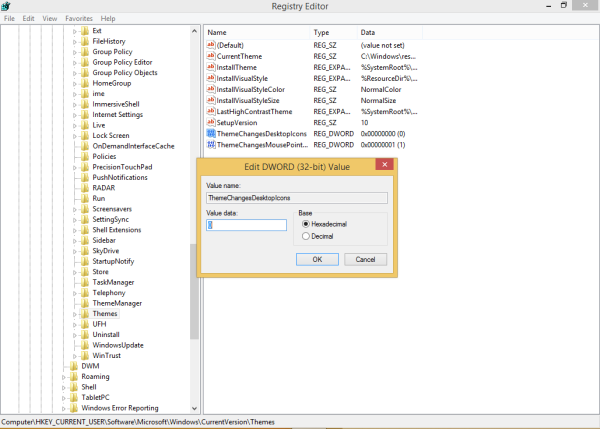
बस। अब आप डेस्कटॉप आइकन को चालू करने के लिए आवश्यक सभी जानते हैं।









